2.3.3 Das Kennwort ändern
| [gesichtete Version] | [gesichtete Version] |
Keine Bearbeitungszusammenfassung |
Keine Bearbeitungszusammenfassung |
||
| Zeile 3: | Zeile 3: | ||
Sie werden dann auf '''https://my.oncampus.de/''' weitergeleitet. | Sie werden dann auf '''https://my.oncampus.de/''' weitergeleitet. | ||
[[Datei: | [[Datei:kennwort_zurücksetzen.png]] | ||
Geben Sie hier bitte | Geben Sie hier bitte Ihre E-Mail oder Anmeldenamen ein und folgen Sie der Anleitung, die Ihnen dann per E-Mail zugeschickt wird. | ||
Version vom 11. Mai 2021, 11:50 Uhr
Wenn Sie die Einstellungen geöffnet haben (s. vorhergehende Seite) klicken Sie bitte auf „Kennwort ändern“.
Sie werden dann auf https://my.oncampus.de/ weitergeleitet.
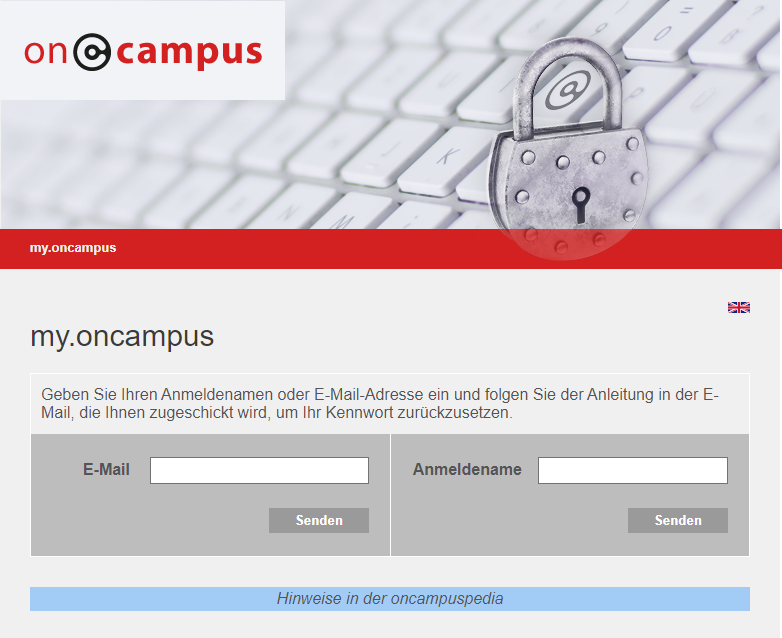
Geben Sie hier bitte Ihre E-Mail oder Anmeldenamen ein und folgen Sie der Anleitung, die Ihnen dann per E-Mail zugeschickt wird.